Jak naprawić błąd 0x8007045d w systemie Windows
Microsoft System Windows 10 Okna 11 Bohater / / April 02, 2023

Ostatnia aktualizacja w dniu

Czy na komputerze z systemem Windows pojawia się błąd 0x8007045d? Oznacza to, że system Windows nie może odczytać pliku, do którego chcesz uzyskać dostęp. Jeśli chcesz to naprawić, postępuj zgodnie z tym przewodnikiem.
Czy widzisz A 0x8007045d komunikat o błędzie na komputerze z systemem Windows? Ten błąd oznacza, że system Windows nie może znaleźć ani odczytać plików w systemie i nie może ukończyć operacji, takiej jak zainstalowanie aplikacji lub aktualizacji systemu.
Istnieje wiele przyczyn tego błędu, który uniemożliwia systemowi Windows dostęp do określonych plików. Obejmuje to uszkodzenie plików systemowych, nieczytelne nośniki pamięci, nieaktualne sterowniki lub brakujący plik.
Dobrą wiadomością jest to, że mamy kilka rozwiązań, które możesz mieć poprawki, które będą działać w systemach Windows 11 i Windows 10. Jeśli nie masz pewności, jak naprawić błąd 0x8007045d w systemie Windows, wykonaj poniższe czynności.
Co to jest błąd 0x8007045d w systemie Windows?
Często widzisz ten błąd, ponieważ system Windows nie może znaleźć lub odczytać określonego pliku potrzebnego do wykonania operacji. Na przykład błąd może wystąpić podczas próby zaktualizowania systemu Windows lub aktualizacji aplikacji lub programu z zewnętrznego źródła.
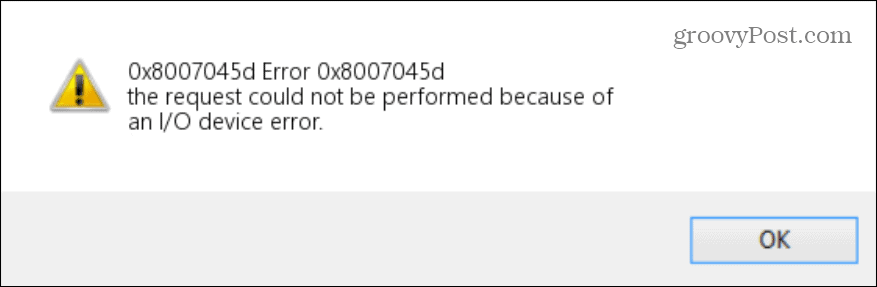
Jeśli system Windows nie może znaleźć lub odczytać określonych plików, system wyświetli komunikat o błędzie. Na przykład możesz otrzymać błąd, gdy system Windows próbuje odczytać porysowane nośniki optyczne, skopiować pliki z dysku zewnętrznego lub niekompletne pobranie z Internetu.
Uruchom ponownie komputer z systemem Windows
Pierwszą rzeczą, którą będziesz chciał wypróbować, jest prosta uruchom ponownie komputer. Ponowne uruchomienie zrzuci pamięć podręczną, wyczyść Barani zapewnić nowy początek. Ponowne uruchomienie może rozwiązać inne drobne problemy z komputerem i potencjalnie usunąć błąd.
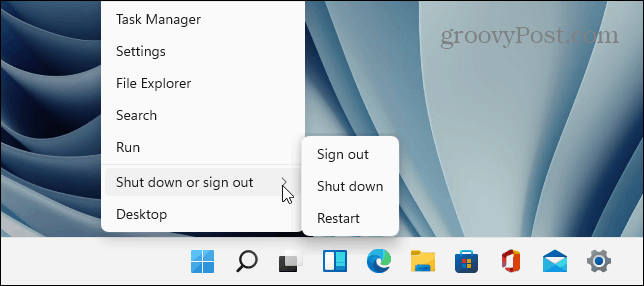
Sprawdź dostępność aktualizacji systemu Windows
Inną ważną rzeczą, którą chcesz zrobić, jest upewnienie się, że Twój komputer ma najnowsze aktualizacje. Twój system Windows aktualizuje się w tle, ale jeśli chcesz mieć najnowsze, musisz to sprawdzić Windows Update ręcznie.
Błąd 0x8007045d może być spowodowany błędem systemowym, a aktualizacje systemu Windows obejmują kilka poprawek błędów, które mogą rozwiązać ten błąd.
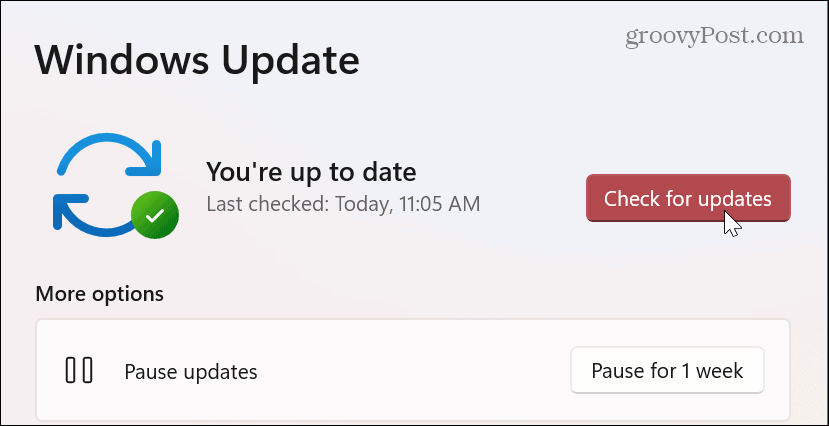
Sprawdź dyski wewnętrzne i zewnętrzne
Jeśli pojawi się błąd podczas próby skopiowania lub uzyskania dostępu z zewnętrznego źródła (dysk flash USB, płyta CD, DVD, lokalny dysk twardy), sprawdź połączenia. Jeśli dysk USB nie jest prawidłowo podłączony lub nie jest rozpoznawany przez system Windows, spowoduje to ten błąd.

Ponownie podłącz dysk, odłączając go, podłączając ponownie i upewniając się, że jest rozpoznawany przez system Windows. Posłuchaj „gongu” połączenia lub upewnij się, że możesz go zobaczyć w Eksploratorze plików. Jeśli nie zostanie rozpoznany, problem może dotyczyć portu USB. Podłącz go do innego portu i sprawdź, czy został rozpoznany.
Jeśli używasz dysku CD lub DVD, upewnij się, że działa, wkładając inny dysk i sprawdź, czy działa. Jeśli to działa, wyczyść dysk i spróbuj ponownie lub włóż dysk do drugiego komputera, jeśli go masz, i skopiuj pliki z dysku na znany działający dysk USB i przenieś je.

Uruchom narzędzie do rozwiązywania problemów ze sprzętem i urządzeniami
Okna obejmują narzędzie do rozwiązywania problemów ze sprzętem i urządzeniami który umożliwia skanowanie, wykrywanie i naprawianie problemów z podłączonymi urządzeniami. Narzędzie do rozwiązywania problemów można uruchomić zarówno w systemie Windows 10, jak i 11.
Aby uruchomić narzędzie do rozwiązywania problemów ze sprzętem i urządzeniami w systemie Windows:
- Otworzyć Początek menu.
- Typ PowerShell i kliknij Uruchom jako administrator opcja po prawej stronie.
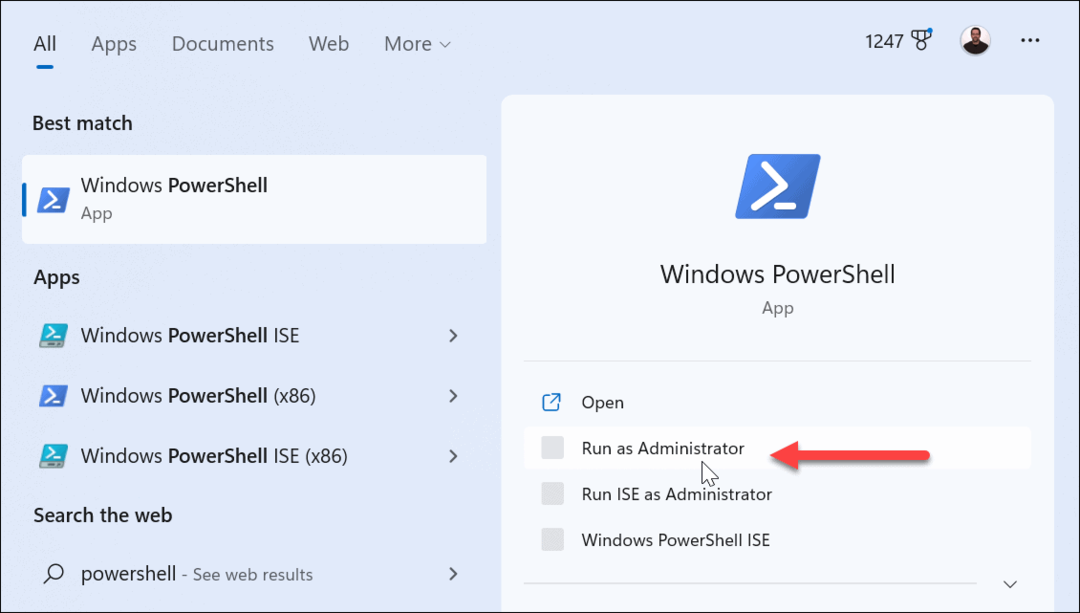
- Gdy terminal się otworzy, wpisz następujące polecenie i naciśnij Wchodzić:
exe -id DeviceDiagnostic
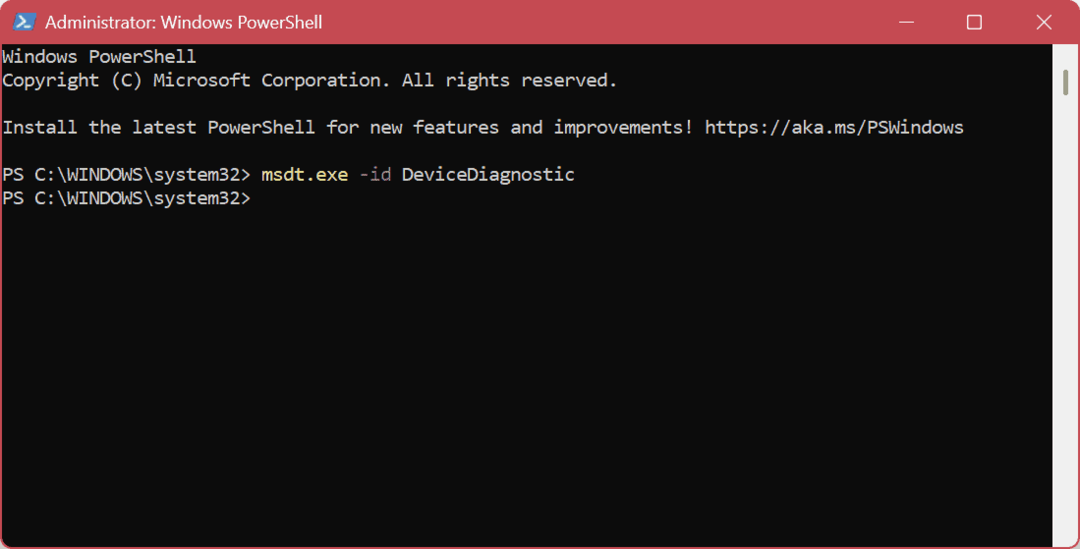
- The Narzędzie do rozwiązywania problemów ze sprzętem i urządzeniami wystartuje.
- Kliknij Następny.
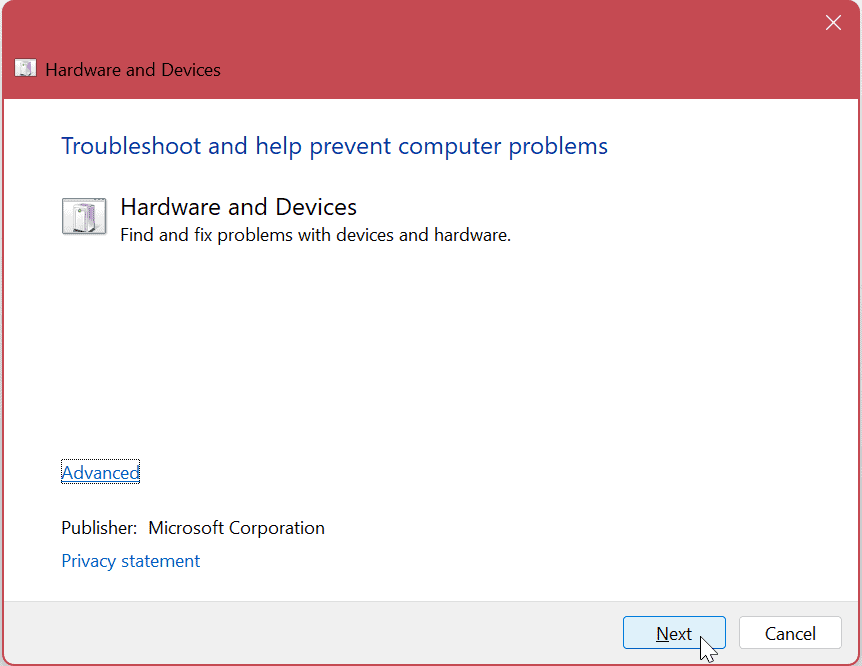
- Poczekaj, aż narzędzie do rozwiązywania problemów przeskanuje system w poszukiwaniu błędów i postępuj zgodnie z kreatorem ekranowym, aby naprawić wykryte problemy i zastosować poprawki.
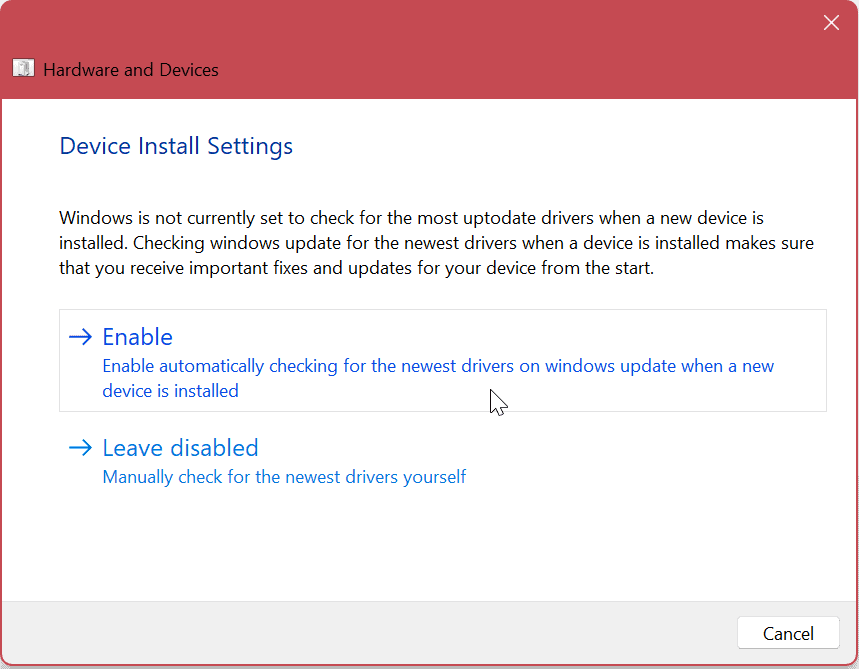
- Gdy kreator zakończy działanie, wyświetli podsumowanie rozwiązywania problemów i kliknie Zamknąć.
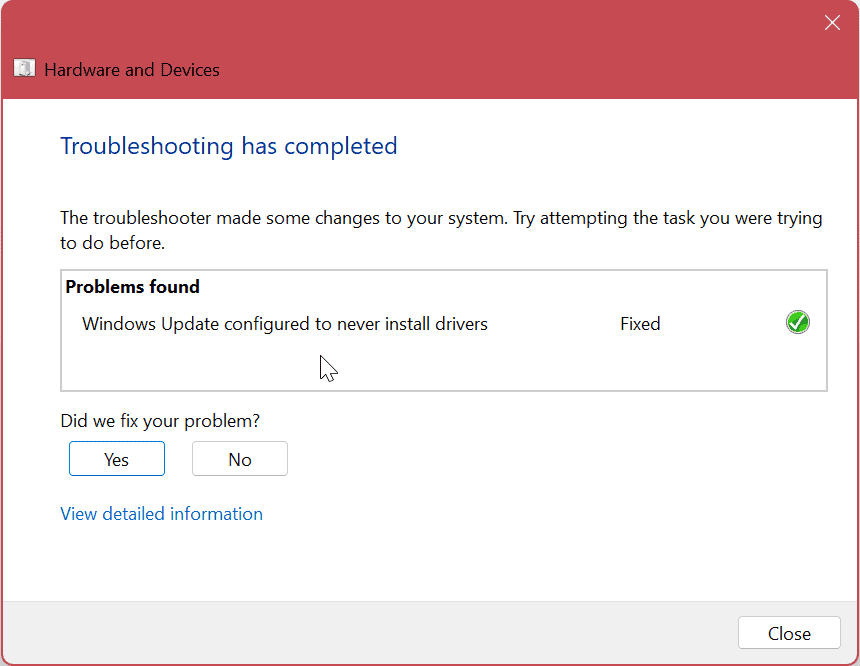
Notatka: Jeśli chcesz uzyskać więcej informacji z narzędzia do rozwiązywania problemów, kliknij przycisk Zobacz szczegółowe informacje połączyć. Otrzymasz dodatkowe informacje na temat sprzętu i urządzeń wraz z linkami do dodatkowych informacji.
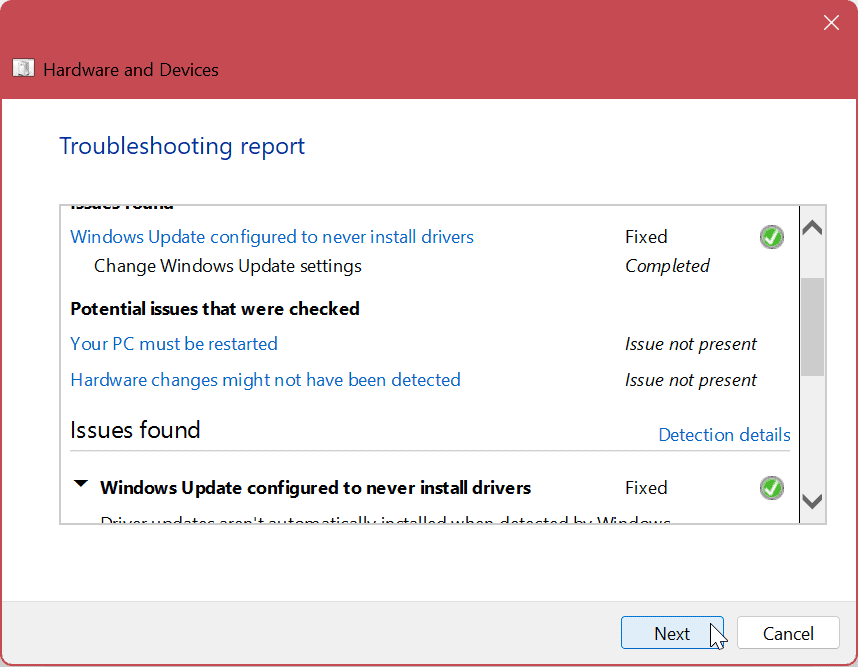
Skopiuj pliki na komputer lokalny
Jeśli połączenie z urządzenia zewnętrznego stanowi problem, system Windows będzie nadal wyświetlał błąd, ponieważ nie może odczytać pliku. Możesz jednak skopiować potrzebne pliki na dysk lokalny i przekierować do nich w razie potrzeby.
Jeśli jest to plik wykonywalny, którego nie można zainstalować, możesz skopiować go wraz z powiązanymi plikami na dysk lokalny i uruchomić instalator bez błędu.
Ponownie pobierz swoje pliki
Jeśli po pobraniu plików z sieci pojawił się komunikat o błędzie, prawdopodobnie plik jest uszkodzony lub niekompletny. Uszkodzenie pliku może się zdarzyć z różnych powodów, ale najczęściej dzieje się tak, gdy pobieranie zatrzymuje się lub pobieranie aplikacji utknęło.
Usuń plik wyskakujący z błędem i pobierz go ponownie z oryginalnego źródła; powinien działać bezbłędnie.
Zaktualizuj sterowniki urządzeń
Innym ważnym miejscem, w którym należy szukać, są sterowniki urządzeń. Twoje sterowniki USB lub czytnika CD/DVD mogą być nieaktualne. W takim przypadku będziesz chciał zainstalować najnowsze aktualizacje sterowników urządzeń.
Aby zaktualizować sterowniki urządzeń w systemie Windows:
- wciśnij Klucz Windowsa aby otworzyć Start menu.
- Typ Menadżer urządzeń i wybierz najlepszy wynik poniżej Najlepszy mecz.
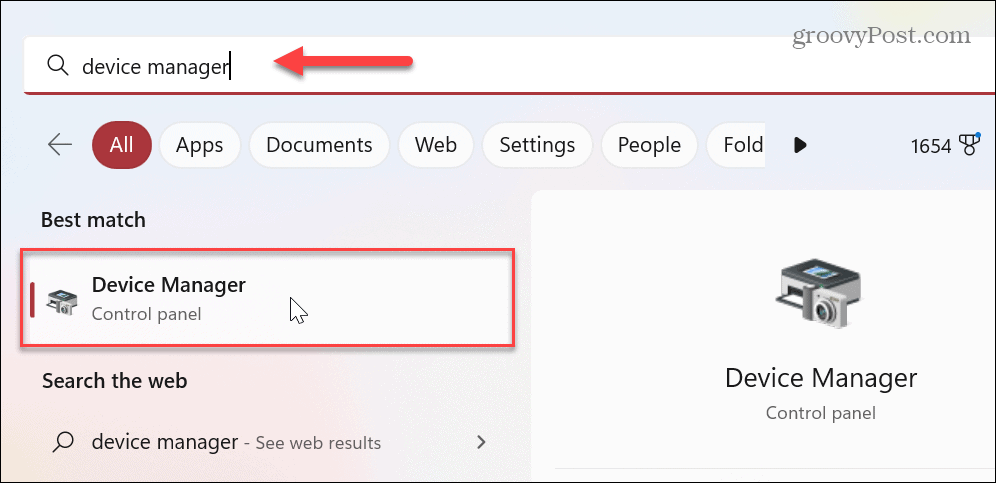
- Rozwiń kategorię urządzenia (w tym przypadku kontrolery USB), kliknij urządzenie prawym przyciskiem myszy i kliknij Uaktualnij sterownik z menu.
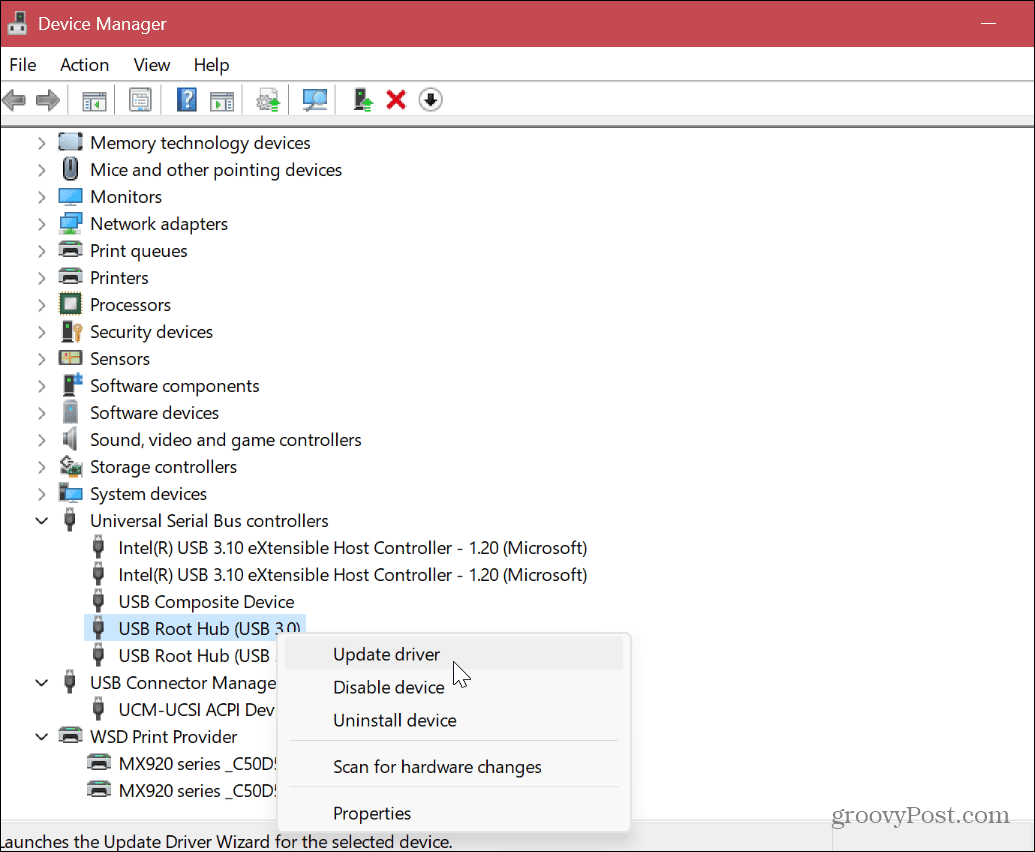
- Wybierz Automatyczne wyszukiwanie sterowników opcja, aby system Windows znalazł i zainstalował aktualizację. Lub wybierz Przeglądaj mój komputer w poszukiwaniu sterowników opcja do zainstaluj sterownik ręcznie.
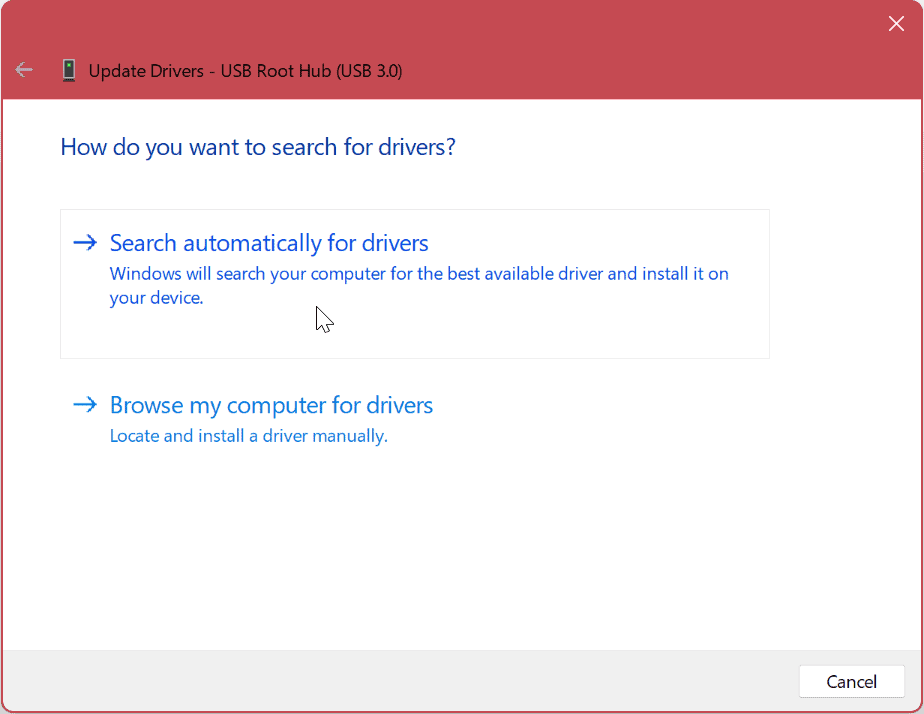
Naprawianie błędów urządzenia w systemie Windows
Jeśli wystąpi błąd 0x8007045d w systemie Windows 11 lub Windows 10, skorzystanie z jednego z powyższych rozwiązań powinno go naprawić, abyś mógł kontynuować pracę. Warto również zauważyć, że jeśli system Windows nie może odczytać dysku CD lub DVD, ponieważ jest porysowany, może to być nieco trudne.
Jeśli nie możesz pobrać danych z dysku optycznego, możesz spróbować zestaw naprawczy dysku lub ciecz rozwiązanie do naprawy dysku i miejmy nadzieję, że doprowadzimy go do czytelnego stanu.
Oczywiście system Windows ma inne błędy, które się pojawiają, ale mamy kilka poprawek. Na przykład naucz się naprawiać a Przekroczenie limitu czasu Watchdoga zegara błąd lub napraw ERR_CONNECTION_TIMED_OUT błąd.
Inne problemy, które możesz potrzebować rozwiązać w systemie Windows, w ogóle nie generują kodu. Naucz się np naprawić czarny ekran w systemie Windows 11, a jeśli jesteś graczem, napraw Steam nie działa w systemie Windows.
Jak wyczyścić pamięć podręczną Google Chrome, pliki cookie i historię przeglądania
Chrome doskonale radzi sobie z przechowywaniem historii przeglądania, pamięci podręcznej i plików cookie, aby zoptymalizować wydajność przeglądarki online. Jej sposób...
